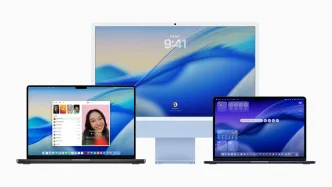Wiele osób, szczególnie mam na myśli posiadaczy starszego sprzętu zastanawia się, jak przyspieszyć laptopa. Czy to, że programy wczytują się wolnej oznacza, że czas na zmianę notebooka? Oczywiście, że nie! Wystarczy niewielka inwestycja w sprzęt, a możemy dzięki niej cieszyć się znacznie szybszym komputerem.
Jak przyspieszyć laptopa? Kilka cennych porad
Zacznijmy od tego, że nie każdy sprzęt da się przyspieszyć w osób, który chciałbym Wam przedstawić. Dlaczego? Przyczyna jest prosta. Producenci niektórych laptopów, szczególnie tych, które cechują się bardzo smukłą obudową stosują zasadę lutowania wszystkich podzespołów w płytę główną. Efektem jest bardzo ograniczona, a wręcz niemożliwa opcja modyfikacji sprzętowej takiego notebooka. Od razu o tym informuję, gdyż w tym poradniku będzie mi chodziło właśnie o bardzo prostą (poradzi sobie nawet laik) modyfikacje, która przyspieszy laptopa – nawet tego bardzo starego.
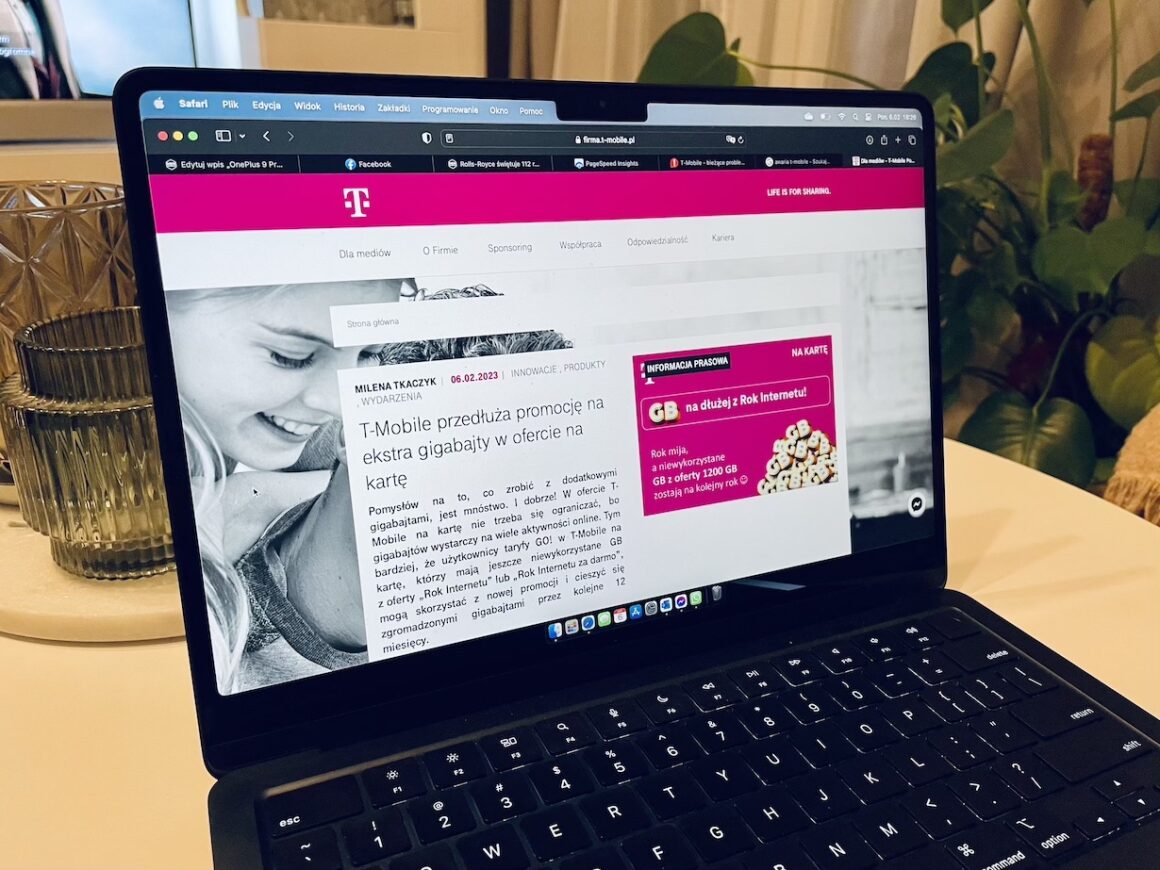
Laptop jest za wolny. Co zrobić? Pomyśl o wymianie dysku
Najczęstszą przyczyną wolnego wczytywania się systemu i aplikacji jest wolny dysk. Jeszcze jakiś czas temu producenci masowo montowali w obudowach notebooków dyski typu HDD. We wnętrzu takiego nośnika danych kręcą się talerze, na których zapisane są dane. Takie „fizyczne płytki” rozkręcają się do 7200 obrotów na minutę. Nie ma więc możliwości przyspieszenia pracy takiego dysku. Eksperci będą się śmiać, ale staram się prostym językiem wytłumaczyć działanie HDD.
Z kolei nowoczesne rozwiązania w postaci SSD nie mają w sobie żadnych fizycznych elementów ruchomych. Dane zapisywane są na kościach pamięci flash. Różnica prędkości jest kolosalna. Tanie dyski twarde (HDD) potrafią oferować prędkość na poziomie od 50 do 120 MB/s, a kolei budżetowy SSD odczytuje dane „z prędkością” 500 MB/s, a te topowe modele nawet 3200 MB/s. Jak widać, nie ma nawet porównania.

Jaki dysk SSD wybrać do laptopa?
Wszystko zależy od tego, jak starym notebookiem dysponujesz. Jeśli jest to naprawdę „leciwy” sprzęt, nie ma sensu montować topowego SSD. Sugerowałbym zacząć od bazowego modelu, np. o pojemności 256 GB (resztę zawsze możesz „wrzucić do chmury”). Na przykład model HiKvision E100 dziś kosztuje niecałe sto złotych. Jeśli jednak potrzebujesz dużej pojemności, warto rozważyć modele z 512 GB (około 200 zł) lub nawet 1 TB (1024 GB), który kosztuje niecałe 500 zł. Jak widać, nie są to drastyczne kwoty, a różnica prędkości będzie zauważalna od razu.
Dodam tylko, że cały czas mówimy o dyskach, które podłączamy do złącza SATA – tego samego, do którego podpinane były starsze nośniki typu HDD. Nie trzeba więc niczego przerabiać i kombinować. Mało tego! Tak naprawdę nie musicie obawiać się utraty danych, ponieważ za pomocą specjalnego programu możecie sklonować stary dysk. Jedyna, ale i najważniejsza zmiana, którą dostrzeżecie to oczywiście znaczne przyspieszenie prędkości.
Jest jeszcze opcja dodania dysku, który łączy się z płytą główną za pomocą NVMe, jednak to temat na inny artykuł. Dziś mówimy o naprawdę starszych modelach notebooków, które po zmianie z HDD na SSD naprawdę będą cechować się znacznym przyspieszeniem pracy.

Jak przyspieszyć laptopa? Wymień pamięć RAM
Kolejnym prostym sposobem na przyspieszenie pracy naszego laptopa – nawet łatwiejszym niż w przypadku wymiany dysku, jest zmiana, bądź dodanie nowej kości pamięci RAM. Tutaj od razu zaznaczam, musimy posiadać wiedzę na temat tego, jaki rodzaj pamięci mamy w naszym notebooku. Wystarczy w tym celu przeczytać dokładny model naszego laptopa i sprawdzić specyfikację techniczną, z której można wywnioskować, że np. posiadamy pamięć DDR3 lub DDR4. Jeśli będzie to ta pierwsza, DDR3 – możecie kupić np. dwie kości po 8 GB, ewentualnie 2 x 4 GB. Cena takiego „pakietu” oscyluje w granicach od 150 do 200 zł, a więc całkiem rozsądnie za znaczne przyspieszenie notebooka.
W przypadku pamięci DDR4 jest o wiele łatwiej niż w DDR3, ponieważ są one nadal dodawane do laptopów i ich dostępność jest o wiele większa. To oczywiście nie oznacza, że DDR3 w sklepach, jako nowe, z gwarancją już nie ma – wręcz przeciwnie. Wystarczy sprawdzić najpopularniejsze sklepy ze sprzętem. Wracając jednak do DDR4 – można wybrać tak jak w przypadku DDR3 kości po 4 GB lub 8 GB. Jeśli chodzi o częstotliwość, tutaj również należy sprawdzić specyfikację techniczną naszego laptopa lub poprosić znajomego. Tak czy inaczej, najczęściej spotykamy np. modele z częstotliwością taktowania na poziomie 2666 MHz lub 3200 MHz. Mowa np. o modelach DDR4 SO-DIMM firmy Hikvision, którą już przedstawiałem.

Proste porady jak przyspieszyć laptopa – tanio i skutecznie
Jak widać, modyfikacja, która ma na celu przyspieszenie pracy nieco starszego notebooka wcale nie jest skomplikowana i nie wymaga fachowej wiedzy. Wystarczą chęci i podstawowa znajomość obsługi komputera. Z resztą, jeśli chcecie przyspieszyć laptopa, a zupełnie się na tym nie znacie, możecie poprosić kogoś, kto cokolwiek wie o komputerach. Możecie również podpytać na jednej z grup technicznych dostępnych na Facebooku. Na przykład „Pomoc Techniczna – informatyk płakał jak naprawiał„, która zrzesza już ponad 170 tysięcy użytkowników.